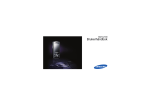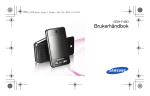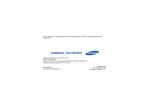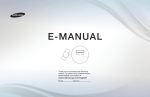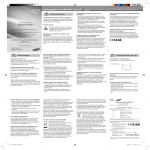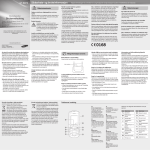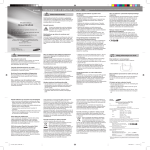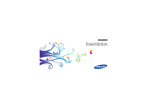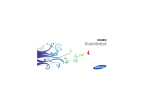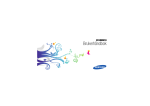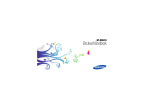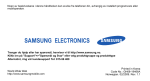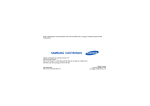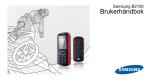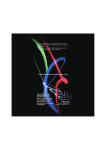Download Samsung Samsung Ultra S Bruksanvisning
Transcript
S7350.book Page i Thursday, April 16, 2009 10:29 AM Noen av beskrivelsene i denne håndboken kan avvike fra telefonen din, avhengig av installert programvare eller mobiloperatør. Trenger du hjelp eller har spørsmål, henviser vi til http://www.samsung.no. Klikk inn på "support"=>"ofte stilte spørsmål" eller søk ved hjelp av modellnummer Alternativt, ring vår kundesupport Tel: 815-56 480 World Wide Web http://www.samsungmobile.com Printed in Korea Code No.:GH68-22136A Norwegian. 05/2009. Rev. 1.1 S7350.book Page ii Thursday, April 16, 2009 10:29 AM S7350 Brukerhåndbok S7350.book Page ii Thursday, April 16, 2009 10:29 AM Ikoner bruk av denne veiledningen Før du starter, bør du gjøre deg kjent med ikonene som brukes i denne brukerhåndboken: Advarsel – situasjoner som kan forårsake skade på deg selv eller andre Denne brukerhåndboken er spesielt utformet for å veilede deg gjennom mobiltelefonens funksjoner og egenskaper. Hvis du vil komme raskt i gang, kan du se “introduserer mobiltelefonen,” “sette sammen og klargjøre mobiltelefonen,” og “bruke grunnleggende funksjoner.” Forsiktig—situasjoner som kan forårsake skade på apparatet eller annet utstyr Merknad – merknader, tips for bruk eller tilleggsinformasjon X ii Se – sider med relatert informasjon, for eksempel: X s.12 (tilsvarer "se side 12") S7350.book Page iii Thursday, April 16, 2009 10:29 AM Informasjon om opphavsrett → [ ] Hakeparenteser—telefontaster, for eksempel: [ ] (tilsvarer Strømknapp / Avslutt meny) < > Vinkelparentes – funksjonstaster som kontrollerer ulike funksjoner på hver skjerm, for eksempel: <OK> (representerer funksjonstasten OK) Rettighetene til alle teknologier og produkter som dette apparatet utgjør tilhører sine respektive eiere: • Bluetooth® er et registrert varemerker som tilhører Bluetooth SIG, Inc. over hele verden—Bluetooth QD ID: B014833. • Java™ er et varemerke som tilhører Sun Microsystems, Inc. • Windows Media Player® er et registrert varemerke som tilhører Microsoft Corporation. • DivX® er et registrert varemerke for DivX, Inc., og brukes under lisens. iii bruk av denne veiledningen Etterfulgt av – rekkefølgen til alternativer eller menyer du må velge for å utføre en handling, for eksempel: I menymodus velger du Meldinger → Opprett melding (tilsvarer Meldinger etterfulgt av Opprett melding) S7350.book Page iv Thursday, April 16, 2009 10:29 AM OM DIVX VIDEO DivX® er et digitalt videoformat laget av DivX, Inc. Dette er en offisiell DivX-sertifisert enhet som spiller DivX-video. Spiller DivX®-video på opptil 320x240. Kan spille DivX®-video på opptil 720x480. bruk av denne veiledningen OM DIVX VIDEO-PÅ- ETTERSPØRSEL Denne DivX®-sertifiserte enheten må være registrert med DivX for å spille av DivX Video-på-etterspørsel. Generer først DivX VOD-registreringskoden for enheten og send den under registreringsprosessen. [Viktig: DivX VOD-innhold beskyttes av et DivX DRM (Digital Rights Management)- system som begrenser avspiller til registrerte DivX-sertifiserte enheter. Hvis du prøver å spille av DivX VOD-innhold som ikke er autorisert for enheten, vises meldingen "Autorisasjonsfeil" og innholdet vil ikke bli avspilt.] Lær mer på http://vod.divx.com. iv S7350.book Page v Thursday, April 16, 2009 10:29 AM informasjon om sikkerhet og bruk innhold 1 Sikkerhetsadvarsler ........................................ 1 Sikkerhetsregler .............................................. 3 Viktig informasjon om bruk ............................. 5 introduserer mobiltelefonen 9 Pakke ut ......................................................... 9 Telefonens inndeling ..................................... 10 Taster ........................................................... 11 Skjerm .......................................................... 12 Ikoner ........................................................... 12 sette sammen og klargjøre mobiltelefonen 14 Sette inn SIM-kort og batteri ......................... 14 Lade batteriet ............................................... 16 Sett inn et minnekort (valgfritt) ...................... 17 bruke grunnleggende funksjoner 18 Slå telefonen på og av .................................. 18 Åpne menyer ................................................ 19 Konfigurere telefonen ................................... 19 Bruke grunnleggende samtalefunksjoner ...... 21 v S7350.book Page vi Thursday, April 16, 2009 10:29 AM Sende og vise meldinger .............................. 23 Legg til og finn kontakter .............................. 25 Bruke grunnleggende kamerafunksjoner ....... 25 Lytte til musikk .............................................. 27 Bruke nettleseren ......................................... 28 Bruke Google-tjenester ................................. 29 bruke avanserte funksjoner 31 Bruke avanserte samtalefunksjoner .............. 31 Bruke avanserte telefonlistefunksjoner .......... 33 Bruke avanserte meldingsfunksjoner ............. 35 Bruke avanserte musikkfunksjoner ................ 36 bruke verktøy og programmer 40 Bruke den trådløse Bluetooth-funksjonen ..... 40 Aktivere og sende en SOS-melding .............. 42 Aktivere tyverisporing .................................... 43 Foreta falskeanrop ........................................ 44 Spille inn og spille av talememoer ................. 45 Redigere bilder ............................................. 45 Redigere videoer .......................................... 48 Last opp bilder og videoer til weben ............. 53 vi Bruk Java-spill og -programmer ................... 54 Synkronisere data ........................................ 54 Bruk RSS-leser ............................................ 55 Se din nåværende posisjon .......................... 56 Søke etter et objekt ...................................... 56 Opprett og vis verdensklokker ...................... 56 Stille inn og bruke alarmer ............................ 57 Bruke kalkulatoren ........................................ 58 Konverter valutaer eller mål .......................... 59 Stille inn en nedtellingstimer .......................... 59 Bruke stoppeklokken ................................... 59 Opprette en ny oppgave ............................... 59 Lage et tekstmemo ..................................... 60 Administrere kalenderen ............................... 60 feilsøking a indeks d S7350.book Page 1 Thursday, April 16, 2009 10:29 AM informasjon om sikkerhet og bruk Følgende forhåndsregler må overholdes for å unngå farlige eller ulovlige sitasjoner og sikre at mobiltelefonen yter maksimalt. Sikkerhetsadvarsler Hold telefonen borte fra små barn og kjæledyr Hold telefonen og alt tilleggsutstyr utenfor rekkevidde for små barn og dyr. Smådeler kan forårsake kvelning eller alvorlige skader hvis de svelges. Beskytt hørselen Å lytte til et headset på svært høy lydstyrke kan skade hørselen. Bruk bare den laveste lydstyrken som er nødvendig for å høre samtalen eller musikken. 1 S7350.book Page 2 Thursday, April 16, 2009 10:29 AM Mobiltelefoner og utstyr må monteres med forsiktighet informasjon om sikkerhet og bruk Kontroller at alle mobiltelefoner og tilhørende utstyr som er montert i kjøretøyet er festet på en sikker måte. Ikke plasser telefonen og tilleggsutstyret i eller i nærheten av området der en airbag utløses. Feilmontert trådløst utstyr kan forårsake alvorlige skader når en airbag utløses raskt. • Batterier eller telefoner må aldri plasseres på eller i oppvarmingsapparater, som for eksempel mikrobølgeovner, stekeovner eller radioatorer. Batterier kan eksplodere når de overopphetes. • Batteriet må aldri knuses eller gjennomhulles. Ikke utsett batteriet for store ytre påkjenninger. Dette kan føre til innvendig kortslutning og overopphetning. Håndter og kast batterier og ladere med forsiktighet Unngå forstyrrelser i forbindelse med pacemakere (hjertestimulatorer) • Bruk bare Samsung-godkjente batterier og ladere som er laget spesielt for telefonen. Batterier og ladere som ikke passer til apparatet kan forårsake alvorlige personskader eller skader på telefonen. • Batterier skal aldri brennes. Følg alle lokale lover og regler ved kasting av brukte batterier. Hold en avstand på minst 15 cm mellom mobiltelefoner og pacemakere for å unngå mulige forstyrrelser, slik det anbefales av produsentene og den uavhengige forskningsgruppen Wireless Technology Research. Hvis du har noen grunn til å mistenke at telefonen fører til forstyrrelser for en pacemaker eller annet medisinsk utstyr, må du skru telefonen av umiddelbart og kontakte produsenten av pacemakeren eller det medisinske utstyret for veiledning. 2 S7350.book Page 3 Thursday, April 16, 2009 10:29 AM Skru av telefonen i potensielt eksplosjonsfarlige omgivelser Reduser risikoen for skader forårsaket av gjentagende bevegelser Når du sender tekstmeldinger eller spiller spill på telefonen, bør du holde apparatet i et avslappet grep, trykke lett på knappene, bruke spesialfunksjoner som reduserer antall knapper du må trykke på (for eksempel maler og forutsigende tekst), samt ta hyppige pauser. Sikkerhetsregler Kjør sikkert til enhver tid Unngå bruk av telefonen mens du kjører, og overhold alle lover og regler som begrenser bruken av mobiltelefoner under kjøring. Bruk handsfreeutstyr for å øke sikkerheten der det er mulig. Følg alle sikkerhetsadvarsler og -regler Overhold alle lover og regler som begrenser bruken av mobiltelefoner i bestemte områder. Bruk bare Samsung-godkjent tilleggsutstyr Bruk av tilleggsutstyr som ikke egner seg for bruk med telefonen kan skade apparatet eller forårsake personskade. 3 informasjon om sikkerhet og bruk Bruk ikke telefonen på bensinstasjoner eller i nærheten av drivstoff eller kjemikalier. Skru av telefonen når du bes om det av varselsskilt eller instrukser. Telefonen kan forårsake eksplosjoner eller brann i og rundt lagrings- eller påfyllingsområder for drivstoff eller kjemikaler eller i områder der det brukes sprengstoff. Ikke lagre eller transporter brennbar væske, gass eller eksplosive materialer i samme oppbevaringsrom som telefonen, telefondeler eller telefonekstrautstyr. S7350.book Page 4 Thursday, April 16, 2009 10:29 AM Slå av telefonen nær alt medisinsk utstyr informasjon om sikkerhet og bruk Telefonen kan forårsake forstyrrelser for medisinsk utstyr på sykehus eller andre medisinske anlegg. Følg alle regler og oppslåtte advarsler, samt instrukser fra medisinsk personale. • Ikke la batteriene komme i kontakt med metallgjenstander, siden dette kan føre til kontakt mellom pluss- og minuspolene på batteriene og føre til midlertidig eller permanent skade på batteriene. • Aldri bruk en lader eller et batteri som er skadet. Skru av telefonen eller deaktiver funksjonene som krever tilgang til et mobilnett når du er ombord i et fly Håndter telefonen forsiktig og fornuftig Telefonen kan forårsake forstyrrelser for apparater i flyet. Følg alle flyselskapets regler, og skru av telefonen eller bytt til en modus som deaktiverer funksjoner som krever tilgang til et mobilnett når du blir bedt om det av flyselskapets personale. Beskytt batterier og ladere mot skader • Ikke utsett batterier for svært lave eller høye temperaturer (under 0° C/32° F eller over 45° C/ 113° F). Ekstreme temperaturer kan redusere ladekapasiteten og levetiden til batteriene. 4 • Ikke la telefonen bli våt—væske kan forårsake alvorlig skade. Ikke ta på telefonen med våte hender. Vannskader på telefonen kan gjøre produsentens garanti ugyldig. • Ikke bruk eller lagre telefonen i støvete, skitne omgivelser. Dette kan føre til skade på bevegelige deler. • Telefonen er et avansert elektronisk apparat – det må beskyttes mot støt og hard behandling for å unngå alvorlig skade. S7350.book Page 5 Thursday, April 16, 2009 10:29 AM Unngå forstyrrelser av andre elektroniske apparater Telefonen gir fra seg radiofrekvenssignaler (RFsignaler) som kan føre til forstyrrelser for ubeskyttet eller feil beskyttet elektronisk utstyr, for eksempel pacemakere (hjertestimulatorer), høreapparater, medisinsk utstyr og andre elektroniske apparater innendørs eller i kjøretøyer. Be om råd fra produsenten av de elektroniske apparatene for å løse eventuelle problemer med forstyrrelser. Viktig informasjon om bruk Bruk telefonen i normal posisjon Unngå kontakt med telefonens interne antenne. X s. 10 Se telefonens inndeling for antennens plassering. Bare kvalifisert personale kan utføre service på telefonen Å la ukvalifisert personale utføre service på telefonen kan føre til skade på apparatet, og gjør garantien ugyldig. Gi batteri og lader maksimal levetid • Ikke lad opp batteriene i mer en uke. Overlading kan forkorte batteriets levetid. • Batterier som ikke brukes, lades ut over tid, og må lades opp igjen før bruk. 5 informasjon om sikkerhet og bruk • Ikke mal telefonen. Maling kan blokkere bevegelige deler og forhindre at de fungerer som de skal. • Ikke bruk telefonens kamerablits eller lys nær øynene til barn eller dyr. • Telefonen og minnekortene kan skades hvis de utsettes for magnetfelt. Ikke bruk bærevesker eller tilbehør med magnetisk lukkemekanisme eller la telefonen komme i kontakt med magnetfelter over lengre tid. S7350.book Page 6 Thursday, April 16, 2009 10:29 AM • Koble laderen fra strømkilden når den ikke er i bruk. • Batterier må bare brukes til formålet de er beregnet på. informasjon om sikkerhet og bruk Håndter SIM-kort og minnekort med forsiktighet • Ikke ta ut et kort mens telefonen overfører eller leser/lagrer informasjon, siden dette kan føre til tap av data og/eller skade på kortet eller telefonen. • Beskytt kortene mot kraftige støt, statisk elektrisitet og elektrisk støy fra andre apparater. • Hyppig skriving og sletting forkorter levetiden til minnekort. • Ikke berør de gullfargede kontaktene eller polene med fingrene eller metallgjenstander. Tørk av kortet med en myk klut hvis det er skittent. 6 Sikre tilgang til nødtjenester I noen områder eller situasjoner kan det være umulig å gjøre nødsamtaler fra telefonen. Før du reiser til avsidesliggende områder eller områder med dårlig infrastruktur, bør du planlegge en alternativ metode for å få kontakt med redningspersonale. SAR-informasjon (Specific Absorption Rate) Telefonen retter seg etter EU-standardene som begrenser mengdene radiofrekvensenergi (RFenergi) fra radio- og telekommunikasjonsutstyr som mennesker kan utsettes for. Disse standardene forbyr salg av mobiltelefoner som overskrider et maksimalt eksponeringsnivå (kjent som SAR Specific Absorption Rate) på 2,0 watt per kilo kroppsvev. S7350.book Page 7 Thursday, April 16, 2009 10:29 AM Samsvarserklæringen bak i denne brukerveiledningen viser at telefonen er i samsvar med R&TTE-direktivet (European Radio & Terminal Telecommunications Equipment). Hvis du ønsker mer informasjon om SAR og relaterte EU-standarder, kan du besøke webområdet for Samsung mobiltelefoner. Korrekt avhending av dette produktet (Avfall fra elektrisk og elektronisk utstyr) (Gjelder EU og andre europeiske land med egne avfallshåndteringssystemer) Denne merkingen som vises på produktet, dets tilbehør eller dokumentasjon, indikerer at produktet eller det elektroniske tilbehøret (for eksempel lader, headset, USB-kabel) ikke skal kastes sammen med annet husholdningsavfall ved slutten av levetiden. For å hindre potensiell skade på miljøet eller helseskader grunnet ukontrollert avfallsavhending ber vi om at dette avfallet holdes adskilt fra andre typer avfall og resirkuleres på ansvarlig måte for å fremme bærekraftig gjenbruk av materielle ressurser. 7 informasjon om sikkerhet og bruk Under testingen var det høyeste SAR-nivået som ble registrert for denne modellen 0,418 watt per kilo. I normal bruk er som regel SAR-nivået mye lavere, siden telefonen er laget for å bare gi fra seg den RFenergien som er nødvendig for å overføre et signal til den nærmeste basestasjonen. Ved å automatisk gi fra seg lavere nivåer når det er mulig, reduserer telefonen den samlede eksponeringen overfor RFenergi. S7350.book Page 8 Thursday, April 16, 2009 10:29 AM Private forbrukere bør kontakte enten forhandleren de kjøpte produktet av, eller lokale myndigheter, for detaljer om hvor og hvordan disse artiklene kan resirkuleres på en miljøvennlig måte. informasjon om sikkerhet og bruk Forretningsbrukere bør kontakte sin leverandør og undersøke vilkårene i kjøpskontrakten. Dette produktet og det elektroniske tilbehøret skal ikke blandes med annet kommersielt avfall som skal kastes. Korrekt avhending av batterier i dette produkt (Kommer til anvendelse i Den europeiske union og i andre europeiske land med separate systemer for retur av batterier) Denne merkingen på batteriet, håndboken eller emballasjen angir at batteriene i dette produktet ikke skal kastes sammen med annet husholdningsavfall ved slutten av sin levetid. Der det er merket, angir de kjemiske symbolene Hg, Cd eller Pb at batteriet inneholder kvikksølv, kadmium eller bly over referansenivåene i EF-direktiv 2006/66. Hvis batteriene ikke avhendes på riktig måte, kan disse stoffene skade menneskers helse eller miljøet. For å beskytte naturressurser og for å fremme gjenbruk av materialer, ber vi deg adskille batterier fra andre typer avfall og resirkulere dem ved å levere dem på din lokale, gratis mottaksstasjon. 8 S7350.book Page 9 Thursday, April 16, 2009 10:29 AM Pakke ut introduserer mobiltelefonen I dette avsnittet får du informasjon om telefonlayout, taster, skjerm og ikoner. Kontroller at produktesken inneholder følgende: • • • • Mobiltelefon Batteri Reiseadapter (lader) Brukerhåndbok Utstyret som leveres med telefonen kan variere avhengig av programvaren og ekstrautstyret som er tilgjengelig i din region eller som tilbys av mobiloperatøren. Diverse ekstrautstyr er tilgjengelig hos din lokale Samsung-forhandler. 9 S7350.book Page 10 Thursday, April 16, 2009 10:29 AM Telefonens inndeling Forsiden av telefonen inkluderer følgende taster og funksjoner: introduserer mobiltelefonen Kameralinse foran Baksiden av telefonen inkluderer følgende taster og funksjoner: Kameralinse bak Speil Kameralys Høyttaler Skjerm Fireveis navigasjonstast Venstre funksjonstast Volumtast Høyre funksjonstast Strømknapp / Avslutt meny Flerfunksjonskontakt Batterideksel Kameratast Innvendig antenne Ringetast Alfanumeriske taster Mikrofon 10 Bekreft Taster for spesialfunksjoner Når du lukker telefonen, låses automatisk de åpne tastene for å unngå utilsiktede trykk. Trykk <Lås opp> → <OK> når du vil låse opp tastene. S7350.book Page 11 Thursday, April 16, 2009 10:29 AM Taster Tast Tast Funksjon Funksjon Utfører funksjonen som vises nederst på skjermen Fireveis navigasjon I hvilemodus, åpne brukerdefinerte menyer; I menymodus, bla gjennom menyalternativene Bekreft I hvilemodus, åpne menymodus; I menymodus, velge uthevet menyalternativ eller bekrefte inntasting Slå nr. Ringe ut eller besvare en samtale: I hvilemodus: hent siste utgående, ubesvarte eller innkommende samtaler. Strømknapp / Avslutt meny Slå telefonen på og av (trykk og hold inne); Avslutte en samtale; I menymodus, annulere inntastet data og gå tilbake til hvilemodus Alfanumerisk Skriver spesialtegn eller utfører spesialfunksjoner; I hvilemodus, trykk og hold [ ] for lydløs-profilen; I Spesialfunksjon hvilemodus, trykk og hold [ ] hvis du vil legge inn en pause mellom tallene Volum Justerer telefonvolumet. Kamera I hvilemodus: slår på kameraet (trykk og hold). I kameramodus: tar et bilde eller spiller inn en video 11 introduserer mobiltelefonen Funksjonstaster Taster inn tall, bokstaver og spesialtegn; I hvilemodus, trykk og hold [1] for å ringe telefonsvarerserveren og [0] for å legge inn prefikset for utenlandsnumre S7350.book Page 12 Thursday, April 16, 2009 10:29 AM Skjerm Ikoner Skjermen på telefonen består av tre områder: Lær om ikonene som vises på skjermen. Ikonlinje Viser forskjellige ikoner introduserer mobiltelefonen Tekst- og grafikkområde Viser meldinger, instruksjoner og informasjon du taster inn Ikon Definisjon Signalstyrke GPRS-nettstatus EDGE-nettstatus UMTS-nettstatus Velg Tilbake Funksjonstastlinje Viser gjeldende handlinger tildelt hver funksjonstast HSDPA-nettstatus Talesamtale pågår Videosamtale pågår SOS-meldingsfunksjonen er aktivert Bruke nettleseren Kobler til en sikker nettside 12 S7350.book Page 13 Thursday, April 16, 2009 10:29 AM Ikon Definisjon Ikon Definisjon Ny tekstmelding (SMS) Roaming (utenfor vanlig dekning) Ny multimediemelding (MMS) Koblet til en datamaskin Ny e-postmelding Alarm aktivert Ny telefonsvarermelding Bluetooth aktivert Ny push-melding Bluetooth-håndfrisett for bil eller headset tilkoblet Ny konfigurasjonsmelding Minnekort satt inn Normal-profil aktivert Musikkavspilling pågår Stille -profil aktivert Musikkavspilling på pause Batterinivå Musikkavspilling stoppet Gjeldende tid introduserer mobiltelefonen Viderekobling aktivert FM-radio på FM-radio blokkert 13 S7350.book Page 14 Thursday, April 16, 2009 10:29 AM Sette inn SIM-kort og batteri sette sammen og klargjøre mobiltelefonen Begynn med å sette sammen og konfigurere mobiltelefonen for første gangs bruk. Når du abonnerer på en mobiltjeneste, mottar du et SIM-kort med abonnementsinformasjon, for eksempel personlige identifikasjonsnummer (PIN) og ekstratjenester. For UMTS-tjenester kan du kjøpe et USIM-kort (Universal Subscriber Identity Module). Sett inn SIM- eller USIM-kortet og batteriet, 1. Fjern batteridekselet. Hvis telefonen er av, slår du den på ved å trykke og holde [ ]. 14 S7350.book Page 15 Thursday, April 16, 2009 10:29 AM 2. Sett inn USIM-eller SIM-kortet. sette sammen og klargjøre mobiltelefonen Plasser SIM- eller USIM-kortet i telefonen med den gullfargede kontaktflaten vendt ned. 3. Sett i batteriet. 4. Sett på batteridekselet igjen. 15 S7350.book Page 16 Thursday, April 16, 2009 10:29 AM Lade batteriet Før du bruker telefonen for første gang, må du lade opp batteriet. sette sammen og klargjøre mobiltelefonen 1. Åpne dekselet til flerfunksjonskontakten og koble til den lille enden av reiseladeren. 2. Koble den store enden av reiseladeren til en stikkontakt. 3. Når batteriet er fullt oppladet ( -ikonet beveger seg ikke lenger), kobler du reiseladeren fra stikkontakten. 4. Koble reiseladeren fra telefonen. 5. Lukk dekselet til flerfunksjonskontakten. Med trekanten opp Dersom reiseladeren er koblet til på feil måte, kan dette skade telefonen. Eventuelle skader etter feilbruk dekkes ikke av garantien. 16 Om indikatoren for svakt batteri Når batteriet er svakt, gir telefonen fra seg en varsellyd og viser en melding om at batteriet er svakt. Batteriikonet vil også være tomt, og det vil blinke. Hvis batteriet blir for svakt, slås telefonen av automatisk. Lad opp batteriet, slik at du kan fortsette å bruke telefonen. S7350.book Page 17 Thursday, April 16, 2009 10:29 AM Sett inn et minnekort (valgfritt) sette sammen og klargjøre mobiltelefonen Hvis du vil lagre flere multimediefiler, må du sette inn et minnekort. Telefonen kan bruke microSD™minnekort på opptil 16 GB (avhengig av produsent og type minnekort). 1. Fjern batteridekselet og batteriet. 2. Sett inn et minnekort med etikettsiden vendt opp. 3. Sett inn batteriet og fest batteridekselet igjen. 17 S7350.book Page 18 Thursday, April 16, 2009 10:29 AM Slå telefonen på og av bruke grunnleggende funksjoner Lær å utføre grunnleggende operasjoner og bruke mobiltelefonens hovedfunksjoner. For å slå på telefonen, 1. Skyv opp telefonen. 2. Hold inne [ ]. 3. Angi PIN og trykk <Bekreft> (om nødvendig). 4. Når konfigurasjonsveiviseren åpnes, tilpasser du telefonen etter ønske ved å følge skjermen. Du slår av telefonen ved å gjenta trinn 1 og 2 ovenfor. Bytt til offline profil Ved å bytte til offline-profilen, kan du bruke funksjoner som ikke er avhengig av mobilnettet på steder der trådløse apparater er forbudt, for eksempel på fly og i sykehus. 18 S7350.book Page 19 Thursday, April 16, 2009 10:29 AM Konfigurere telefonen Hvis du vil bytte til Offline-profilen, i menymodus, velger du Innst. → Telefonprofiler → Offline. Få mer ut av telefonen ved å konfigurere den slik at den passer med dine preferanser. Følg alle oppslåtte advarsler og instrukser fra offisielt personale når du befinner deg i områder der trådløse enheter er forbudt. Juster volumet på tastelydene bruke grunnleggende funksjoner I hvilemodus: tastevolumet justeres opp eller ned ved å trykke volumtasten. Åpne menyer For å få tilgang til telefonens menyer, Bytt til eller fra stille profil 1. I hvilemodus: trykk Bekreft for å åpne menymodus. 2. Bruk navigasjonstasten for å bla til en meny eller et alternativ. 3. Trykk Bekreft, <Velg> eller <OK> for å bekrefte det uthevede alternativet. 4. Trykk <Tilbake> for å gå opp ett nivå; Trykk [ for å gå tilbake til hvilemodus. ] I hvilemodus, trykker og holder du [ ] for å slå på eller av lyden på telefonen. Endre ringetonen 1. I menymodus velger du Innst. → Telefonprofiler. 2. Bla til profilen du bruker. 3. Trykk <Valg> → Endre → Ringetone taleanrop. 19 S7350.book Page 20 Thursday, April 16, 2009 10:29 AM 4. Velg en ringetonekategori → en ringetone. Velg et tema for skjermen 5. Velg Ringetone videosamtale. For å lage et tema, 6. Velg en ringetonekategori → en ringetone. 1. I menymodus velger du Innst. → Skjerm og lys → Mitt tema. 7. Trykk <Valg> → Lagre. Hvis du vil bytte til en annen profil, velger du den fra listen og trykker Bekreft. bruke grunnleggende funksjoner Velg et bakgrunnsbilde (hvilemodus) 1. I menymodus velger du Innst. → Skjerm og lys → Startskjermbilde. 2. Bla til venstre eller høyre til Bilde. 3. Velg Bakgrunnsbilde. 2. Trykk <Valg> → Opprett → Lett eller Ekspert. 3. Tilpass temaet slik du ønsker ved å følge instruksene på skjermen. 4. Når du er ferdig, skriver du inn et navn på temaet og trykker <Lagre>. 5. Trykk <Ja> for å aktivere temaet. Slik aktiverer du et tema: 4. Velg en bildekategori → et bilde. 1. I menymodus velger du Innst. → Skjerm og lys → Mitt tema. 5. Trykk <Still inn>. 2. Bla til et tema. 6. Trykk <Valg> → Lagre. 3. Trykk <Valg> → Lagre for å aktivere temaet. 20 S7350.book Page 21 Thursday, April 16, 2009 10:29 AM Konfigurere meny snarveier 1. I menymodus velger du Innst. → Telefoninnstillinger → Snarveier. 2. Velg en tast som skal brukes som snarvei. Bruke grunnleggende samtalefunksjoner Lær hvordan du kan ringe ut eller besvare samtaler og bruke grunnleggende samtalefunksjoner. 3. Velg en meny som skal tilordnes snarveitasten. Ringe ut Låse telefonen 1. I hvilemodus, tast inn retningsnummer og telefonnummer. 1. I menymodus velger du Innst. → Sikkerhet → Telefonlås → På. 2. Trykk <Lagre>. 3. Tast inn et nytt passord på 4 til 8 sifre og trykk <Bekreft>. 4. Tast inn det nye passordet igjen og trykk <Bekreft>. bruke grunnleggende funksjoner 4. Trykk <Lagre>. 2. Slå nummeret ved å trykke [ ]. For videosamtaler trykker du på <Valg> → Videoanrop. 3. Trykk [ ] når du vil avslutte samtalen. Besvare en samtale 1. Trykk [ ] når noen ringer. 21 S7350.book Page 22 Thursday, April 16, 2009 10:29 AM 2. For videosamtaler trykker du på <Vis> for å tillate at den som ringer ser deg via kameralinsen foran. 3. Trykk [ ] når du vil avslutte samtalen. Juster volumet bruke grunnleggende funksjoner Hvis du vil justere volumet i løpet av en samtale, trykker du volumtasten opp eller ned. Bruke funksjonen for høyttalertelefon 1. Under en samtale kan du trykke Bekreft → <Ja> for å aktivere høyttaleren. 2. Trykk Bekreft igjen når du vil bytte tilbake til normal modus. I støyende omgivelser kan det være vanskelig å høre samtalen via funksjonen for høyttalertelefon. Bruk vanlig telefonmodus for å få bedre forhold. 22 Bruke headsett Ved å koble til det medfølgende headsettet til flerfunksjonskontakten, kan du ringe ut og besvare samtaler: • Trykk og hold headsettknappen hvis du vil slå siste samtale om igjen. • Trykk headsettknappen hvis du vil besvare en oppringning. • Trykk headsettknappen hvis du vil avslutte en oppringning. S7350.book Page 23 Thursday, April 16, 2009 10:29 AM Sende og vise meldinger Send en e-post Lær å sende og vise tekstmeldinger (SMS), multimediemeldinger (MMS) og e-postmeldinger. 1. I menymodus velger du Meldinger → Opprett melding → E-post. 2. Skriv e-postteksten. Sende en tekst- eller multimediemelding 2. Skriv meldingsteksten. X s. 23 Gå til trinn 6 for å sende som en tekstmelding. Fortsett med trinn 3 for å legge ved multimedia. 3. Trykk <Valg> → Legg til multimedie og legg til et objekt. 3. Trykk <Valg> → Legg ved multimedie eller Legg ved planlegging og legg ved en fil (om nødvendig). 4. Bla opp og skriv inn et emne. 5. Bla opp og skriv inn en e-postadresse. 6. Send meldingen ved å trykke på <Valg> → Send. 4. Trykk <Valg> → Avansert → Legg til emne. Skriv inn tekst 5. Skriv inn et emne. Når du skriver inn tekst, kan du bytte tekstmodus: 6. Bla opp og skriv inn mottakernummer. • Trykk og hold inne [ ] når du vil bytte mellom T9modus og ABC-modus. 7. Send meldingen ved å trykke på <Valg> → Send. 23 bruke grunnleggende funksjoner 1. I menymodus velger du Meldinger → Opprett melding → Melding. S7350.book Page 24 Thursday, April 16, 2009 10:29 AM • Trykk [ ] hvis du vil bytte mellom små og store bokstaver eller bytte til tallmodus. • Trykk og hold [ ] hvis du vil bytte til symbolmodus. Skriv inn tekst i en av følgende modus: Modus bruke grunnleggende funksjoner ABC Funksjon Trykk den aktuelle alfanumeriske tasten til tegnet du trenger vises på skjermen. T9 1. Trykk de aktuelle alfanumeriske tastene for å skrive et helt ord. 2. Når det riktige ordet vises, setter du inn mellomrom ved å trykke [ ]. Hvis det riktige ordet ikke vises, velger du et alternativt ord fra listen som åpnes. Nummer Trykk den aktuelle alfanumeriske tasten for å skrive et helt tall. Symbol Trykk den aktuelle alfanumeriske tasten for å velge et symbol. 24 Vis tekst- eller multimediemeldinger 1. I menymodus velger du Meldinger → Innboks. 2. Velg en tekst- eller multimediemelding. Åpne en e-post 1. I menymodus velger du Meldinger → Innboks E-post. 2. Trykk <Valg> → Last ned. 3. Velg en e-post eller topptekst. 4. Hvis du valgte en topptekst, trykker du <Valg> → Hent for å lese e-postteksten. S7350.book Page 25 Thursday, April 16, 2009 10:29 AM Legg til og finn kontakter Lær det grunnleggende om bruken av telefonlistefunksjonen. Legge til en kontakt 2. Velg Legg til i Telefonbok → en minneplassering (Telefon eller SIM) → Ny. 3. Velg en nummertype (om nødvendig). 4. Skriv inn kontaktinformasjonen. 5. Trykk Bekreft eller trykk <Valg> → Lagre for å legge kontakten i minnet. Finne en kontakt 1. I menymodus velger du Telefonbok. 3. Velg kontaktens navn fra søkelisten. Når du har funnet kontakten, kan du: • ringe kontakten ved å trykke [ ] • redigere kontaktinformasjonen ved å trykke på <Valg> → Endre Bruke grunnleggende kamerafunksjoner Lære det grunnleggende for å ta og vise bilder og videoer. Ta bilder 1. I hvilemodus skrur du på kameraet ved å trykke og holde inne kamertasten . 2. Roter telefonen mot klokken til liggende stilling. 25 bruke grunnleggende funksjoner 1. I hvilemodus, tast inn et telefonnummer og trykk <Valg>. 2. Tast inn de første bokstavene i navnet du leter etter. S7350.book Page 26 Thursday, April 16, 2009 10:29 AM 3. Rett linsen mot motivet og gjør eventuelle justeringer. 4. Ta bildet ved å trykke på Bekreft-tasten eller Kamera-tasten. Bildet lagres automatisk. 3. Bytt til videomodus ved å trykke to ganger på [1]. 4. Rett linsen mot motivet og gjør eventuelle justeringer. 5. Begynn opptaket ved å trykke Bekreft-tasten eller Kamera-tasten. bruke grunnleggende funksjoner 5. Trykk < > eller Kamera-tasten for å ta et nytt bilde (trinn 3). 6. Avslutt opptaket med < > eller Kamera-tasten. Videoklippet lagres automatisk. Se bilder 7. Trykk < > eller trykk kameratasten for å spille inn en ny video (trinn 4). I menymodus velger du Mine filer → Bilder → Mine bilder → en bildefil. Spille inn videoer 1. I hvilemodus skrur du på kameraet ved å holde inne kameratasten. 2. Roter telefonen mot klokken til liggende stilling. 26 Se videoer I menymodus velger du Mine filer → Videoklipp → Mine videoklipp → en videofil. S7350.book Page 27 Thursday, April 16, 2009 10:29 AM 5. Velg en radiostasjon ved å bla opp eller ned. Lær hvordan du lytter til musikk via musikkspileren eller FM-radio. 6. Hvis du vil få informasjon om sangen du hører på, trykker du på <Valg> → Musikkgjenkjenning. X s. 39 Høre på radio 7. Du skrur av FM-radioen ved å trykke Bekreft. 1. Koble til det medfølgende headsettet i telefonens flerfunksjonskontakt. Lytte til musikkfiler 2. I menymodus velger du Programmer → FM-radio. Start med å overføre filer til telefonen eller minnekortet: 3. Trykk Bekreft for å skru på radioen. • Laste ned via trådløst Internett. X s. 28 • Nedlasting fra en datamaskin gjennom programmet Samsung PC Studio (ekstrautstyr). X s. 36 • Motta via Bluetooth. X s. 41 • Kopiere til et minnekort. X s. 36 4. Trykk <Ja> for å søke automatisk. Radioen søker etter og lagrer tilgjengelige radiostasjoner automatisk. Første gang du bruker FM-radio, får du spørsmål om du vil søke automatisk. 27 bruke grunnleggende funksjoner Lytte til musikk S7350.book Page 28 Thursday, April 16, 2009 10:29 AM Etter overføring av musikkfiler til telefonen eller minnekortet, 1. I menymodus velger du Musikk → Musikkspiller. Bruke nettleseren Lær å få tilgang til og bokmerke favorittnettstedene dine. Surfe nettsider 3. Kontroller avspilling med følgende taster: 1. I menymodus velger du Nettleser → Startside for å åpne mobiloperatørens startside. bruke grunnleggende funksjoner 2. Velg en musikkategori → en musikkfil. Tast Bekreft 28 Funksjon Setter avspillingen på pause eller fortsetter den 2. Bla gjennom nettsider med følgende taster: Volum Justere volumet Navigasjon Tast Funksjon Bla opp eller ned på en nettside Bekreft Velg et objekt <Tilbake> Gå tilbake til forrige side Navigasjon • Venstre: Hoppe bakover, søke bakover i en fil (trykk og hold) • Høyre: Hoppe forover, søke forover i en fil (trykk og hold) • Opp: Åpne spillelisten • Ned: Vurder gjeldende spor <Valg> Få tilgang til en liste over alternativer for nettleseren S7350.book Page 29 Thursday, April 16, 2009 10:29 AM Bokmerke favorittnettstedene dine Koble til e-post 1. I menymodus velger du Nettleser → Bokmerker. 1. I menymodus velger du Google → Mail. 2. Trykk <Valg> → Legg til bokmerke. 3. Sende eller motta e-post. 2. Konfigurere Google-kontoen og logg deg inn. 3. Skriv inn en sidetittel og en nettadresse (URL). Bruke Google-tjenester Hvis navigasjonstjenesten er tilgjengelig, er Google-tjenesten utilgjengelig. For informasjon om Navigasjon, henviser vi til brukerhåndboken som du finner på den vedlagte CD-platen. Koble til kart bruke grunnleggende funksjoner 4. Trykk <Lagre>. Denne karttjenesten kan være utilgjengelig, avhengig av region. For å søke kartet, 1. I menymodus velger du Google → Maps. 2. Bla gjennom kartet. 3. Zoom inn eller ut av stedet du ønsker. Koble til søk 1. I menymodus velger du Google → Søk. 2. Skriv inn et stikkord i søkeruten. 29 S7350.book Page 30 Thursday, April 16, 2009 10:29 AM For å søke etter en spesifikk plassering, 1. I menymodus velger du Google → Maps. 2. Trykk <Meny> → Søk i kart. bruke grunnleggende funksjoner 3. Skriv inn adressen eller kategorien til virksomheten. For å få retningsbeskrivelse til en spesifikk destinasjon, 1. I menymodus velger du Google → Maps. 2. Trykk <Meny> → Få veibeskrivelse. 3. Oppgi adressene til startsted og avslutningsstedet. 4. Trykk <OK>. 5. Velg Vis veibeskrivelse for å vise på kartet. 30 S7350.book Page 31 Thursday, April 16, 2009 10:29 AM Bruke avanserte samtalefunksjoner bruke avanserte funksjoner Lær å utføre avanserte operasjoner og bruke mobiltelefonens ekstrafunksjoner. Lær mer om telefonens ytterligere samtalemuligheter. Vis og ring ubesvarte anrop Telefonen viser ubesvarte anrop på skjermen. Du ringer nummeret til et ubesvart anrop, 1. Trykk <Vis>. 2. Bla til det ubesvarte anropet du vil ringe. 3. Slå nummeret ved å trykke [ ]. Ringe et nylig slått nummer 1. I hvilemodus trykker du [ nylig slåtte numre. ] for å få en liste over 2. Bla til nummeret du ønsker, og trykk [ ringe. ] for å 31 S7350.book Page 32 Thursday, April 16, 2009 10:29 AM Parkere en samtale eller gjenoppta en ventende samtale Trykk <Hold> for å parkere en samtale eller trykk <Hent> for å gjenoppta en samtale. Ringe en annen samtale Besvare samtale nummer to Hvis nettverket støtter denne funksjonen, kan du svare på en ny innkommende samtale: 1. Du besvarer den andre samtalen ved å trykke [ ]. Den første samtalen blir automatisk parkert. bruke avanserte funksjoner Hvis nettverket støtter denne funksjonen, kan du ringe et annet nummer i løpet av samtalen: 2. Trykk <Bytte> for å bytte mellom samtalene. 1. Trykk <Hold> for å parkere den første samtalen. Foreta et telefonmøte (konferansesamtale) 2. Tast inn det andre nummeret du skal ringe, og trykk [ ]. 3. Trykk <Bytte> for å bytte mellom to samtaler. 4. Trykk <Valg> → Avslutt → Parkert samtale når du vil avslutte den ventende samtalen. 5. Trykk [ ] hvis du vil avslutte den aktive samtalen. 32 1. Ring den første parten du vil legge til et telefonmøte. 2. Mens den første parten er tilkoblet, ringer du den andre parten. Den første parten blir automatisk parkert. 3. Når den andre parten er tilkoblet, trykker du <Valg> → Telefonmøte. S7350.book Page 33 Thursday, April 16, 2009 10:29 AM 4. Gjenta trinn 2 og 3 hvis du ønsker å legge til flere parter (om nødvendig). 5. Trykk [ ] for å avslutte et telefonmøte. Ringe et utenlandsnummer 2. Tast inn hele nummeret du vil slå (landskode, retningsnummer og telefonnummer), og slå nummeret ved å trykke [ ]. Ring en kontakt fra telefonlisten Du kan ringe numre direkte fra telefonliste med lagrede kontakter. X s. 25 Lær å lage visittkort, angi hurtigtastnumre og opprett grupper av kontakter. Lage et visittkort 1. I menymodus velger du Telefonbok. 2. Trykk <Valg> → Mitt visittkort. 3. Legg inn personlig informasjon. 4. Trykk Bekreft eller trykk <Valg> → Lagre. Du kan sende visittkortet ditt ved å legge deg ved en melding eller e-post eller overføre det via den trådløse Bluetooth-funksjonen. 1. I menymodus velger du Telefonbok. 2. Bla til nummeret du ønsker å ringe til, og trykk [ ] for å ringe. 33 bruke avanserte funksjoner 1. I hvilemodus trykk og hold [0] for å sette inn +-tegnet. Bruke avanserte telefonlistefunksjoner S7350.book Page 34 Thursday, April 16, 2009 10:29 AM Angi hurtigtastnumre 1. I menymodus velger du Telefonbok. 1. I menymodus velger du Telefonbok. 2. Bla til venstre eller høyre til Grupper. 2. Trykk <Valg> → Innstillinger → Hurtigtast. 3. Trykk <Valg> → Opprett gruppe. 3. Bla til et nummer du vil angi (2-9) og trykk Bekreft. 4. Tast inn et gruppenavn og trykk <Lagre>. bruke avanserte funksjoner 4. Velg en kontakt → et nummer (om nødvendig) å tildele nummeret. Kontakten blir lagret til hurtigtastnummeret. Du kan nå ringe denne kontakten fra hvilemodus ved å trykke og holde inne det tildelte hurtigtastnummeret. Lag en gruppe av kontakter Ved å lage grupper med kontakter, kan du tildele ringetoner og ID-bilder til hver gruppe eller sende meldinger til en hel gruppe. Start med å lage en gruppe: 34 5. Hvis du vil angi grafikk-ID, blar du til gruppen og trykker <Valg> → Gruppeinnstillinger → Gruppe-ID. 6. Endre minneplassering ved å bla til venstre eller høyre (om nødvendig). 7. Velg et bilde. 8. Du angir en grupperingetone ved å velge Ringetone. 9. Endre minneplassering ved å bla til venstre eller høyre (om nødvendig). 10. Velg en ringetone. 11. Trykk <Valg> → Lagre. S7350.book Page 35 Thursday, April 16, 2009 10:29 AM Bruke avanserte meldingsfunksjoner Lær å lage maler og bruk maler for å opprette nye meldinger. Lag en tekstmal 4. Trykk <Valg> → Lagre som mal for å lagre malen. Sett inn tekstmaler i nye meldinger 2. Trykk <Oppr.> for å åpne et nytt malvindu. 1. I menymodus velger du Meldinger → Opprett melding → en meldingstype. 3. Tast inn teksten og trykk Bekreft for å lagre malen. 2. I tekstfeltet trykker du <Valg> → Legg til tekst → Tekstmal → en mal. Lag en multimediemal Opprett en melding fra en multimediemal 1. I menymodus velger du Meldinger → Maler → Multimediemaler. 1. I menymodus velger du Meldinger → Maler → Multimediemaler. 2. Trykk <Oppr.> for å åpne et nytt malvindu. 2. Bla deg frem til malen du ønsker, og trykk <Valg> → Send. Malen åpnes som en ny multimediemelding. 35 bruke avanserte funksjoner 1. I menymodus velger du Meldinger → Maler → Tekstmaler. 3. Lag en multimediemelding med et emne og ønskede vedlegg som du kan bruke som mal. X s. 23 S7350.book Page 36 Thursday, April 16, 2009 10:29 AM Bruke avanserte musikkfunksjoner Kopier musikkfiler til et minnekort. Lær å klargjøre musikkfiler, opprette spillelister og lagre radiostasjoner. 1. Sette inn et minnekort. Kopiere musikkfiler via Samsung PC Studio bruke avanserte funksjoner 1. I menymodus velger du Innst. → PC-forbindelser → Samsung PC studio. 2. Trykk <Lagre>. 3. Trykk [ ] hvis du vil tilbake til hvilemodus. 4. Med en PC-kabel (ekstrautstyr), kobler du flerfunksjonskontakten på telefonen til en PC. 5. Start Samsung PC Studio, og kopier filer fra PCen til telefonen. Se hjelpefilen for Samsung PC Studio for nærmere informasjon. 36 2. I menymodus velger du Innst. → PC-forbindelser → Masselagring. 3. Trykk <Lagre>. 4. Trykk [ ] hvis du vil tilbake til hvilemodus. 5. Med en PC-kabel (ekstrautstyr), kobler du flerfunksjonskontakten på telefonen til en PC. Når den er tilkoblet, vises et popup-vindu på PCen. 6. Åpne en mappe og vis filen. 7. Kopier filene fra datamaskinen til minnekortet. S7350.book Page 37 Thursday, April 16, 2009 10:29 AM Synkronisere telefonen med Windows Media Player 1. I menymodus velger du Innst. → PC-forbindelser → Mediespiller. Opprette en spilleliste 1. I menymodus velger du Musikk → Musikkspiller → Spillelister. 2. Velg Opprett spilleliste. 3. Skriv inn en tittel på spillelisten og trykk <Lagre>. 3. Trykk [ 4. Velg den nye spillelisten. ] hvis du vil tilbake til hvilemodus. 4. Med en PC-kabel (ekstrautstyr), kobler du flerfunksjonskontakten på telefonen til en PC med Windows Media Player. Når den er tilkoblet, vises et popup-vindu på PCen. 5. Åpne Windows Media Player for å synkronisere musikkfiler. 6. Rediger eller tast inn telefonens navn i popupvinduet (om nødvendig). 7. Velg musikkfilene du ønsker, og dra dem til synkroniseringslisten. bruke avanserte funksjoner 2. Trykk <Lagre>. 5. Velg Legg til. 6. Velg filene du vil inkludere og trykk <OK>. Konfigurere innstillinger for musikkspilleren Lær å justere avspillingen og lydinnstillingene for musikkspilleren. 1. I menymodus velger du Musikk → Musikkspiller. 2. Trykk <Valg> → Spillerinnstillinger. 8. Klikk Start synkronisering. 37 S7350.book Page 38 Thursday, April 16, 2009 10:29 AM 3. Justere innstillingene for å konfigurere musikkspilleren. Lagre radiostasjoner automatisk bruke avanserte funksjoner 4. Trykk <Lagre>. 1. Koble til det medfølgende headsettet i telefonens flerfunksjonskontakt. Spille inn sanger fra FM-radio 2. I menymodus velger du Programmer → FM-radio. 1. Koble til det medfølgende headsettet i telefonens flerfunksjonskontakt. 3. Trykk Bekreft for å skru på FM-radioen. 2. I menymodus velger du Programmer → FM-radio. 3. Trykk Bekreft for å skru på FM-radioen. 4. Trykk <Valg> → Oppt for å starte opptaket. 5. Når du er ferdig med å ta opp, trykker du <Stopp>. Musikkfilen blir lagret i Radioklipp (i menymodus velger du Mine filer → Lyder). Opptaksfunksjonen er kun utviklet for stemmeopptak. Kvaliteten på opptaket blir mye lavere enn digitale medier. 38 4. Trykk <Valg> → Automatisk søk. 5. Trykk <Ja> for å bekrefte (om nødvendig). Radioen søker etter og lagrer tilgjengelige radiostasjoner automatisk. S7350.book Page 39 Thursday, April 16, 2009 10:29 AM Finn informasjon om musikk Lær å få tilgang til en musikktjeneste på Internett og få informasjon om sangene du hører på mens du er på farten. bruke avanserte funksjoner 1. I menymodus velger du Musikk → Musikkgjenkjenning → Musikkgjenkjenning. Telefonen kobler til serveren. 2. Når telefonen er registrert, trykker du <Oppt> for å registrere en del av musikken du ønsker å finne. Det er ikke alle tjenestelevrandører som støtter denne tjenesten, og det er ikke sikkert at databasen har informasjon om alle sanger. 39 S7350.book Page 40 Thursday, April 16, 2009 10:29 AM bruke verktøy og programmer Lær hvordan du arbeider med telefonverktøyene og ekstraprogrammene. Bruke den trådløse Bluetoothfunksjonen Lær om telefonens mulighet til å koble til andre trådløse enheter for utveksling av data og bruke håndfrifunksjoner. Slå på den trådløse Bluetoothfunksjonen 1. I menymodus velger du Programmer → Bluetooth. 2. Trykk <Valg> → Innstillinger. 3. Bla nedover til Aktivering. 4. Bla til venstre eller høyre til På. 5. for å tillate at andre enheter finner telefonen, velger du Min telefons synlighet → Synlig → <OK>. 40 S7350.book Page 41 Thursday, April 16, 2009 10:29 AM Hvis du velger Egendefinert, må du angi hvor lenge telefonen er synlig og trykke <OK>. 6. Trykk <Valg> → Lagre. Finn og koble sammen med andre Bluetooth-enheter 2. Bla til en enhet og trykk <Velg>. 3. Tast inn en PIN for den trådløse Bluetoothfunksjonen eller den andre enhetens BluetoothPIN, hvis den har en, og trykk <OK>. Ellers trykker du <Ja> for å koble til den andre enheten. Når eieren av den andre enheten taster inn den samme koden eller godtar tilkoblingen, er sammenkoblingen fullført. 1. Velg filen eller objektet fra et av programmene på telefonen som du ønsker å sende. 2. Trykk <Valg> → Send via eller Send visittkort via → Bluetooth. Motta data med den trådløse Bluetoothfunksjonen 1. Tast inn PIN for den trådløse Bluetoothfunksjonen og trykk <OK> (om nødvendig). 2. Trykk <Ja> for å bekrefte at du er villig til å motta data fra enheten (om nødvendig). 41 bruke verktøy og programmer 1. I menymodus velger du Programmer → Bluetooth → Søke etter ny enhet. Sende data med den trådløse Bluetoothfunksjonen S7350.book Page 42 Thursday, April 16, 2009 10:29 AM Bruk Ekstern SIM-modus Aktivere og sende en SOS-melding I Ekstern SIM-modus, kan du kun ringe ut eller besvare samtaler med et tilkoblet Bluetoothkompatibelt handsfreesett for bil via SIM- eller USIMkortet på telefonen. Når du er i en nødssituasjon, kan du sende en SOS-melding for å be om hjelp. For å aktivere ekstern SIM-modus, bruke verktøy og programmer 1. I menymodus velger du Programmer → Bluetooth. 2. Trykk <Valg> → Innstillinger. 3. Bla nedover til Ekstern SIM-modus. 4. bla til venstre eller høyre til På og trykk <Lagre>. For å bruke Ekstern SIM-modus, starter du Bluetooth-tilkoblingen fra et Bluetoothkompatibelt håndfrisett for bil. 1. I menymodus velger du Meldinger → SOS-meldinger → Sendingsalternativer. 2. Bla til venstre eller høyre til På. 3. Bla ned og trykk Bekreft for å åpne mottakerlisten. 4. Du kan åpne kontaktlisten ved å trykke Bekreft. 5. Velg en kontakt og trykk <Legg til>. 6. Velg et tall (om nødvendig). 7. Når du er ferdig med å velge kontakter, trykker du på <Valg> → OK for å lagre mottakerne. 8. Bla ned og angi antallet ganger SOS-meldingen skal gjentas. 42 S7350.book Page 43 Thursday, April 16, 2009 10:29 AM 9. Trykk <Lagre> → <Ja>. For å sende en SOS-melding, må telefonen være lukket og tastene låst. Trykk volumtasten fire ganger. Når du sender en SOS-melding, blir alle telefonfunksjonene blokkert til du trykker på [ ]. Når noen setter inn et nytt SIM- eller USIM-kort i telefonen, vil tyverisporingsfunksjonen automatisk sende kontaktnummeret til to mottakere for å hjelpe deg med å finne og få tilbake telefonen. For å aktivere tyverisporing, 3. Bla til venstre eller høyre til På. 4. Bla ned og trykk Bekreft for å åpne mottakerlisten. 5. Trykk <Valg> → Telefonbok for å åpne kontaktlisten. 6. Velg en kontakt. 7. Velg et tall (om nødvendig). 8. Når du er ferdig med å velge kontakter, trykker du på <Valg> → OK for å lagre mottakerne. 9. Bla ned og tast inn avsenderens navn. 10. Trykk Bekreft → <Svare>. 1. I menymodus velger du Innst. → Sikkerhet → Tyverisporing. 43 bruke verktøy og programmer Aktivere tyverisporing 2. Tast inn passordet og trykk <Bekreft>. S7350.book Page 44 Thursday, April 16, 2009 10:29 AM Foreta falskeanrop Du kan simulere falske innkommende samtaler når du ønsker å komme deg ut av møter eller uønskede samtaler. Du kan også få det til å se ut som om du snakker i telefonen ved å spille av en innspilt stemme. bruke verktøy og programmer For å aktivere funksjonen for falske anrop, 1. I menymodus velger du Innst. → Telefoninnstillinger → Snarveier og angir en snarveitast for Falskt anrop. 2. Trykk to ganger på <Tilbake>. 3. Velg Programinnstillinger → Falskt anrop → Falskt anrop-tale. 4. Trykk <Valg> → Lagre. 44 For å spille inn en stemme, 1. I menymodus velger du Innst. → Programinnstillinger → Falskt anrop. 2. Bla til Falskt anrop-tale. 3. Trykk <Valg> → Endre. 4. Trykk <Spill inn> når du vil starte opptaket. 5. Snakk inn i mikrofonen. 6. Trykk navigasjonstasten nedover når du er ferdig med å snakke. 7. Trykk <Angi> for å angi innspillingen som svar på et falskt anrop. For å ringe et falskt anrop, • trykk og hold inne snarveitasten i hvilemodus • trykk snarveitasten fire ganger når telefonen er lukket og tastene er låst S7350.book Page 45 Thursday, April 16, 2009 10:29 AM Spille inn og spille av talememoer Lær å operere telefonens diktafon. Spille inn et talememo 1. I menymodus velger du Programmer → Diktafon. 3. Snakk inn memoet i mikrofonen. 4. Trykk navigasjonstasten nedover når du er ferdig med å snakke. Tast Bekreft Volum Funksjon Setter avspillingen på pause eller fortsetter den Justere volumet • Venstre: Søk bakover i en fil Navigasjon • Høyre: Søk fremover i en fil • Ned: Stopper avspillingen Redigere bilder Spille av et talememo Lær å redigere bilder og legge på morsomme effekter. 1. Fra diktafonskjermen, trykker du <Valg> → Mine lydopptak. Legge på effekter på bilder 2. Velg en fil. bruke verktøy og programmer 2. Start opptak med Bekreft. 3. Kontroller avspilling med følgende taster: 1. I menymodus velger du Programmer → Bilderedigering. 2. Trykk <Valg> → Nytt bilde → Åpne eller Ta bilde. 45 S7350.book Page 46 Thursday, April 16, 2009 10:29 AM 5. Velg en variasjon av effekten du ønsker å bruke og trykk <Utført>. 5. Flytt rektangelet over området du vil legge på uskarp effekt på, og trykk <Valg> → Tilslørt. Du endrer størrelsen eller formen på rektangelet ved å trykke <Valg> → Tilpass størrelse eller Form. 6. Når du er ferdig med å legge på effekter, trykker du på <Valg> → Lagre som. 6. Når du er ferdig med å legge på effekter, trykker du på <Utført>. 7. Velg en minneplassering (om nødvendig). 7. Når du er ferdig med å legge på effekter, trykker du på <Valg> → Lagre som. 3. Velg et bilde eller ta et nytt foto. 4. Trykk <Valg> → Effekter → et effektalternativ. bruke verktøy og programmer 8. Tast inn et nytt filnavn for bildet og trykk <Lagre>. Legge på en uskarp effekt til et bestemt område av bilder 1. I menymodus velger du Programmer → Bilderedigering. 2. Trykk <Valg> → Nytt bilde → Åpne eller Ta bilde. 8. Velg en minneplassering (om nødvendig). 9. Tast inn et nytt filnavn for bildet og trykk <Lagre>. Justere et bilde 1. I menymodus velger du Programmer → Bilderedigering. 3. Velg et bilde eller ta et nytt foto. 2. Trykk <Valg> → Nytt bilde → Åpne eller Ta bilde. 4. Trykk <Valg> → Deleffekter → Delvis sløret. 3. Velg et bilde eller ta et nytt foto. 46 S7350.book Page 47 Thursday, April 16, 2009 10:29 AM 4. Trykk <Valg> → Juster → et justeringsalternativ (Lysstyrke, Kontrast eller Farge). 6. Når du er ferdig med justeringen, trykker du <Valg> → Lagre som. 6. Når du er ferdig med endringsalternativene, trykker du <Valg> → Lagre som. 7. Velg en minneplassering (om nødvendig). 7. Velg en minneplassering (om nødvendig). 8. Tast inn et nytt filnavn for bildet og trykk <Lagre>. 8. Tast inn et nytt filnavn for bildet og trykk <Lagre>. Endre et bilde Beskjære et bilde 1. I menymodus velger du Programmer → Bilderedigering. 1. I menymodus velger du Programmer → Bilderedigering. 2. Trykk <Valg> → Nytt bilde → Åpne eller Ta bilde. 2. Trykk <Valg> → Nytt bilde → Åpne eller Ta bilde. 3. Velg et bilde eller ta et nytt foto. 3. Velg et bilde eller ta et nytt foto. 4. Trykk <Valg> → Endre → et endringsalternativ (Tilpass størrelse, Roter eller Flipp). 4. Trykk <Valg> → Beskjær. 47 bruke verktøy og programmer 5. Juster bildet etter ønske ved hjelp av navigasjonstastene, og trykk <Utført>. 5. Roter eller vend bildet etter ønske ved hjelp av navigasjonstastene, og trykk <Utført>. Du endrer størrelsen ved å velge en størrelse og trykke <Utført>. S7350.book Page 48 Thursday, April 16, 2009 10:29 AM 5. Flytt rektangelet over området du vil beskjære ved hjelp av navigasjonstastene, og trykk Bekreft. Du endrer størrelsen eller formen på rektangelet ved å trykket på <Valg> → Tilpass størrelse eller Form. 6. Trykk <Utført>. bruke verktøy og programmer 7. Når du er ferdig med å beskjære, trykker du <Valg> → Lagre som. 8. Velg en minneplassering (om nødvendig). 9. Tast inn et nytt filnavn for bildet og trykk <Lagre>. 4. Trykk <Valg> → Sett inn → en visuell detalj (Rammer, Clipart, Uttrykksikon eller Tekst). 5. Velg en visuell detalj som skal legges til. Bruk navigasjonstasten til å flytte bildet som er lagt til (om nødvendig). 6. Trykk <Utført> eller Bekreft. 7. Når du er ferdig med å legge til visuelle detaljer, trykker du <Valg> → Lagre som. 8. Velg en minneplassering (om nødvendig). 9. Tast inn et nytt filnavn for bildet og trykk <Lagre>. Sette inn en visuell detalj Redigere videoer 1. I menymodus velger du Programmer → Bilderedigering. Lær å redigere videofiler og bruke visuelle effekter. 2. Trykk <Valg> → Nytt bilde → Åpne eller Ta bilde. Lage en ny video med bilder og videoer du har tatt 3. Velg et bilde eller ta et nytt foto. 1. I menymodus velger du Programmer → Videoredigering. 48 S7350.book Page 49 Thursday, April 16, 2009 10:29 AM 2. Trykk <Valg> → Importer → Bilde eller Videoklipp → et bilde eller en videokatetori → et bilde eller en video → <Velg>. Redusere et segment fra videoer 3. Hvis du velger å legge til et bilde, velger du hvor lenge bildet skal vises. 2. Trykk <Valg> → Importer → Bilde eller Videoklipp → et bilde eller en videokategori → et bilde eller en video → <Velg>. 3. Hvis du velger å legge til et bilde, velger du hvor lenge bildet skal vises. 5. Gjenta trinn 2-4 ovenfor for å legge til flere bilder, videoer eller lydfiler. 4. Trykk <Valg> → Beskjær. 6. Når du er ferdig, trykker du <Valg> → Eksporter. For å lagre prosjektet for fremtidig bruk, velger du Lagre. Prosjektet blir lagret i Andre filer. 5. Bla til høyre og trykk <Startmrk.> på det punktet du vil at den nye videoen skal begynne. 7. Tast inn et nytt filnavn for videoen og trykk <Eksporter>. 7. Trykk <Beskjær> for å merke av segmentet du ønsker. 6. Bla til høyre og trykk <Sluttmrk.> på det punktet du vil at den nye videoen skal slutte. 8. Du kontrollerer filen ved å trykke på <Ja> (om nødvendig). 49 bruke verktøy og programmer 4. Hvis du vil legge til et nytt lydspor, blar du ned til Ekstra lydspor og trykker <Valg> → Importer lyd → en lydkategori → en lyd → <Velg>. 1. I menymodus velger du Programmer → Videoredigering. S7350.book Page 50 Thursday, April 16, 2009 10:29 AM 8. Når du er ferdig, trykker du <Valg> → Eksporter. For å lagre prosjektet for fremtidig bruk, velger du Lagre. Prosjektet blir lagret i Andre filer. 9. Tast inn et nytt filnavn for videoen og trykk <Eksporter>. bruke verktøy og programmer 10. Du kontrollerer filen ved å trykke på <Ja> (om nødvendig). Del videoer 1. I menymodus velger du Programmer → Videoredigering. 4. Trykk <Valg> → Splitte. 5. Bla til venstre eller høyre og trykk <Splitte> for å dele filen inn i to klipp. 6. Sett inn et bilde eller en video etter ønske mellom klippene. 7. Når du er ferdig, trykker du <Valg> → Eksporter. For å lagre prosjektet for fremtidig bruk, velger du Lagre. Prosjektet blir lagret i Andre filer. 8. Tast inn et nytt filnavn for videoen og trykk <Eksporter>. 9. Du kontrollerer filen ved å trykke på <Ja> (om nødvendig). 2. Trykk <Valg> → Importer → Bilde eller Videoklipp → et bilde eller en videokategori → et bilde eller en video → <Velg>. Legge på effekter 3. Hvis du velger å legge til et bilde, velger du hvor lenge bildet skal vises. 1. I menymodus velger du Programmer → Videoredigering. 50 S7350.book Page 51 Thursday, April 16, 2009 10:29 AM 2. Trykk <Valg> → Importer → Bilde eller Videoklipp → et bilde eller en videokatetori → et bilde eller en video → <Velg>. Sett inn tekst 3. Hvis du velger å legge til et bilde, velger du hvor lenge bildet skal vises. 2. Trykk <Valg> → Importer → Bilde eller Videoklipp → et bilde eller en videokatetori → et bilde eller en video → <Velg>. 5. Trykk <Valg> → Effekter → en effekt. 6. Når du er ferdig, trykker du <Valg> → Eksporter. For å lagre prosjektet for fremtidig bruk, velger du Lagre. Prosjektet blir lagret i Andre filer. 7. Tast inn et nytt filnavn for videoen og trykk <Eksporter>. 8. Du kontrollerer filen ved å trykke på <Ja> (om nødvendig). 3. Hvis du velger å legge til et bilde, velger du hvor lenge bildet skal vises. 4. Trykk <Valg> → Sett inn tekst. 5. Bla til høyre og trykk <Startmrk.> på det punktet du vil at teksten skal vises. 6. Bla til høyre og trykk <Sluttmrk.> på det punktet du vil at teksten skal forsvinne. 7. Trykk <Velg> for å velge segmentet der teksten vises. 8. Skriv inn teksten som skal settes inn, og trykk <OK>. 51 bruke verktøy og programmer 4. Bla til venstre eller høyre til videokomponenten du vil legge til en effekt på. 1. I menymodus velger du Programmer → Videoredigering. S7350.book Page 52 Thursday, April 16, 2009 10:29 AM 9. Flytt teksten med navigasjonstasten (om nødvendig). Du endrer størrelsen på teksten eller farge på teksten ved å trykke <Valg> → et alternativ. 10. Trykk <Valg> → Utført. bruke verktøy og programmer 11. Når du er ferdig, trykker du <Valg> → Eksporter. For å lagre prosjektet for fremtidig bruk, velger du Lagre. Prosjektet blir lagret i Andre filer. 12. Tast inn et nytt filnavn for videoen og trykk <Eksporter>. 13. Du kontrollerer filen ved å trykke på <Ja> (om nødvendig). Flytte eller kopiere komponenter i en video 1. I menymodus velger du Programmer → Videoredigering. 52 2. Trykk <Valg> → Importer → Bilde eller Videoklipp → et bilde eller en videokatetori → et bilde eller en video → <Velg>. 3. Hvis du velger å legge til et bilde, velger du hvor lenge bildet skal vises. 4. Hvis du vil legge til et nytt lydspor, blar du ned til Ekstra lydspor og trykker <Valg> → Importer lyd → en lydkategori → en lyd → <Velg>. 5. Bla til video- eller lydkomponenten du vil flytte eller kopiere. For lyd kan du bare kopiere eller flytte importerte lydkomponenter. 6. Trykk <Valg> → Kopier eller Klipp. 7. Bla til punktet der du vil sette inn komponenten. 8. Trykk <Valg> → Lim inn. S7350.book Page 53 Thursday, April 16, 2009 10:29 AM 9. Når du er ferdig, trykker du <Valg> → Eksporter. For å lagre prosjektet for fremtidig bruk, velger du Lagre. Prosjektet blir lagret i Andre filer. 3. Trykk <Ja> for å bekrefte. 10. Tast inn et nytt filnavn for videoen og trykk <Eksporter>. Opprette et nytt mål 1. I menymodus velger du Innst. → Programinnstillinger → Mobilblogg → Mål. 2. Trykk <Valg> → Opprett ny. Last opp bilder og videoer til weben 3. Følg instruksjonene på skjermen for å legge til en ny målside. Lær hvordan du deler bilder og videoer på webområder og blogger for fotodeling. 4. Gjenta fra trinn 2 og 3 ovenfor for å legge til flere mål. Aktiver ShoZu-kontoen Laste opp en fil 1. I menymodus velger du Innst. → Programinnstillinger → Mobilblogg → ShoZuaktivering. 1. Fra et program, for eksempel Mine filer eller Kamera, velger du en mediefil eller tar et nytt bilde. 2. Velg På. 2. Trykk <Valg> → Last opp til Internett. 53 bruke verktøy og programmer 11. Du kontrollerer filen ved å trykke på <Ja> (om nødvendig). 4. Følg instruksene på skjermen for å aktivere kontoen. S7350.book Page 54 Thursday, April 16, 2009 10:29 AM bruke verktøy og programmer 3. Velg et mål du vil dele til. Starte programmer 4. Tast inn et nytt filnavn og informasjon, og trykk <Last opp>. 1. I menymodus velger du Programmer → Spill og diverse → et program. Bruk Java-spill og -programmer 2. Trykk <Valg> slik at det åpnes en liste med alternativer og innstillinger for programmet. Lær å bruke spill og programmer som drives av prisbelønt Java-teknologi. Synkronisere data Spille spill Lær å synkronisere kontakter, kalender, oppgaver og memoer med nettserveren du har angitt. 1. I menymodus velger du Programmer → Spill og diverse. 2. Velg et spill fra listen og følg instruksjonene på skjermen. Hvilke spill som er tilgjengelige kan variere etter region eller mobiloperatør. Spillkontroller og alternativer kan variere. 54 Opprette en synkroniseringsprofil 1. I menymodus velger du Programmer → Synkroniser. 2. Trykk <Legg til> og angi profilinnstillinger. 3. Når du er ferdig, trykker du <Lagre>. S7350.book Page 55 Thursday, April 16, 2009 10:29 AM Begynne synkroniseringen 1. I menymodus velger du Programmer → Synkroniser. 2. Velge en synkroniseringsprofil. 3. Trykk <Fortsett> for å begynne synkronisering med nettserveren du har valgt. I dette avsnittet lærer du å bruke RSS-leseren til å få siste nytt og informasjon fra favorittwebområdene dine. Opprette kanaler 1. I menymodus velger du Programmer → RSS-leser. 2. Trykk <Valg> → Legg til. 4. Hvis du vil legge til flere kanaler, gjentar du trinn 2-3 ovenfor. Lese RSS-kanaler 1. I menymodus velger du Programmer → RSS-leser. bruke verktøy og programmer Bruk RSS-leser 3. Skriv inn adressen til en RSS-kanal og trykk <OK>. 2. Velg en kanalkategori → en kanal. Konfigurere innstillinger for RSS-leser 1. I menymodus velger du Programmer → RSS-leser. 2. Trykk <Valg> → Innstillinger → Preferanser eller Nettverksinnstillinger. 3. Endre innstillingene for å konfigurere RSSleseren. 4. Trykk <Lagre>. 55 S7350.book Page 56 Thursday, April 16, 2009 10:29 AM Se din nåværende posisjon Bestemme breddegrad, lengdegrad og høyde på nåværende posisjon ved hjelp av det globale navigations satellittsystemet. bruke verktøy og programmer I menymodus velger du Innst. → Telefoninnstillinger → GPS-innstillinger → GPSposisjon. Søke etter et objekt 3. Bla deg frem til objektet og trykk Bekreft. Du legger til objektet i listen over lagrede resultater ved å trykke <Valg> → Legg til i lagrede resultater. Opprett og vis verdensklokker Lær å vise tiden i en annen by, og still inn slik at verdensklokken vises på skjermen. Opprett en verdensklokke Lær hvordan du raskt finner objekter som er lagret i telefonen. 1. I menymodus velger du Planlegger → Verdensklokke. 1. I menymodus velger du Programmer → Hurtigsøk. 2. Trykk <Valg> → Legg til. 2. Tast inn de første bokstavene i objektnavnet i søkefeltet. 56 3. Bla til venstre eller høyre til en tidssone. 4. Hvis du vil aktivere sommertid, blar du ned og trykker Bekreft. S7350.book Page 57 Thursday, April 16, 2009 10:29 AM 5. Trykk <OK> for å opprette verdensklokken. Verdensklokken er angitt som den andre klokken. 4. Velg Innst. → Skjerm og lys → Startskjermbilde. 6. Hvis du vil legge til flere verdensklokker, gjentar du trinn 2-5 ovenfor. 6. Bla nedover til Klokkevisning. Legge inn en verdensklokke på skjermen 8. Bla ned og deretter til venstre eller høyre for å velge dobbeltklokkestil. 7. Bla til venstre eller høyre til Dobbel. bruke verktøy og programmer I Dualklokke-skjermmodus kan du se klokker med to ulike tidssoner på skjermen. 5. Bla til venstre eller høyre til Bilde. 9. Trykk Bekreft. Gjør følgende etter at du har opprettet verdensklokker, Stille inn og bruke alarmer 1. I menymodus velger du Planlegger → Verdensklokke. I dette avsnittet lærer du hvordan du aktiverer og stiller inn alarmer for viktige hendelser. 2. Bla til verdensklokken du vil legge inn og trykk <Valg> → Angi som klokke nummer to. Aktivere en ny alarm 3. Trykk to ganger på <Tilbake>. 1. I menymodus velger du Alarm. 2. Bla til en tom alarmplassering og trykk Bekreft. 57 S7350.book Page 58 Thursday, April 16, 2009 10:29 AM 3. Konfigurer alarmen. Du kan enten angi FM-radio eller en lyd for alarmtonen. bruke verktøy og programmer 4. Trykk <Valg> → Lagre. Slå på automatisk-funksjonen stiller inn at telefonen automatisk slår seg på og starter alarmen til angitt tidspunkt hvis telefonen er slått av. Stoppe en alarm Gjør følgende når alarmen utløses: • Trykk <Stopp> eller en tast hvis du vil stoppe en alarm uten utsettelse. • Trykk <OK> eller Bekreft hvis du vil stoppe en alarm med utsettelse, eller trykk <Utsett> eller en hvilken som helst tast hvis du vil slå av alarmlyden i utsettelsesperioden. 58 Deaktivere en alarm 1. I menymodus velger du Alarm. 2. Bla til alarmen du vil deaktivere og trykk Bekreft. 3. Bla ned (om nødvendig). 4. Bla til venstre eller høyre til Av. 5. Trykk Bekreft. Bruke kalkulatoren 1. I menymodus velger du Planlegger → Kalkulator. 2. Bruk tastene som tilsvarer de du ser på kalkulatorskjermen til å utføre enkle matematiske regneoperasjoner. S7350.book Page 59 Thursday, April 16, 2009 10:29 AM Konverter valutaer eller mål Bruke stoppeklokken 1. I menymodus trykker du Planlegger → Omregning → en konverteringstype. 1. I menymodus velger du Programmer → Stoppeklokke. 2. Tast inn valutaene eller målene og enheten i de aktuelle feltene. 2. Trykk Bekreft for å begynne og registrere rundetider. 1. I menymodus velger du Programmer → Timer. 3. Når du er ferdig, trykker du <Stopp>. bruke verktøy og programmer Stille inn en nedtellingstimer 4. Trykk <Nullstill> for å slette registrerte tider. 2. Trykk <Still inn>. Opprette en ny oppgave 3. Legg inn tidsperioden du skal telle ned og trykk <OK>. 1. I menymodus velger du Planlegger → Oppgave. 4. Trykk Bekreft for å begynne nedtellingen eller sette det på pause. 2. Trykk <Valg> → Opprett. 5. Når timeren utløper, trykker du <OK> for å stoppe varselet. 4. Trykk <Valg> → Lagre. 3. Skriv inn oppgavens detaljer. 59 S7350.book Page 60 Thursday, April 16, 2009 10:29 AM Lage et tekstmemo Opprette en hendelse 1. I menymodus velger du Planlegger → Notat. 1. I menymodus velger du Planlegger → Kalender. 2. Trykk <Valg> → Opprett. 2. Trykk <Valg> → Opprett → en hendelsestype. 3. Tast inn memoteksten. 3. Skriv inn informasjonen om hendelsen som nødvendig. 4. Trykk Bekreft. bruke verktøy og programmer Administrere kalenderen Lær å endre kalendervisning og opprette hendelser. Bytte kalendervisning 1. I menymodus velger du Planlegger → Kalender. 2. Trykk <Valg> → Vis etter → Dag eller Uke. 60 4. Trykk <Valg> → Lagre. S7350.book Page a Thursday, April 16, 2009 10:29 AM feilsøking Hvis du har problemer med mobiltelefonen, bør du prøve feilsøkingsprosedyrene under før du kontakter kundestøtte. Mens du bruker telefonen, kan følgende melding vises: Melding Sett inn SIMkortet Prøv dette for å løse problemet: Kontroller at SIM- eller USIM-kortet er satt inn riktig. Telefonlås Når telefonlås-funksjonen er aktivert, må du oppgi passordet du valgte for telefonen. Melding PIN-lås PUK-lås Prøv dette for å løse problemet: Når du bruker telefonen for første gang eller når kontroll av PIN-kode er aktivert, må du oppgi PIN-koden som fulgte med SIM- eller USIMkortet. Du kan deaktivere denne funksjonen ved å bruke PIN-låsmenyen. SIM- eller USIM-kortet er blokkert, som regel etter at feil PIN-kode er tastet inn flere ganger. Du må taste inn PUK-koden du har fått av mobiloperatøren. a S7350.book Page b Thursday, April 16, 2009 10:29 AM feilsøking Telefonen viser “Tjenesten er ikke tilgjengelig” eller “Ikke utført.” En person som forsøker å ringe deg, kommer ikke frem. • Når du er i områder med dårlig dekning, kan du miste signalet. Beveg deg til et annet område og prøv igjen. • Du får ikke tilgang til alternativene uten et abonnement. Kontakt tjenesteleverandøren din for nærmere informasjon. • Kontroller at mobiltelefonen er slått på. • Kontroller at du bruker det riktige mobilnettet. • Kontroller at du ikke har aktivert samtalesperring for telefonnummeret. Du taster inn et nummer, men nummeret slås ikke. • Kontrollerer at du ikke dekker for den innebygde mikrofonen. • Kontroller at mikrofonen er i nærheten av munnen. • Hvis du bruker et headset, må du kontrollere at det er riktig tilkoblet. • Kontroller at du har trykket på ringetasten: [ ]. • Kontroller at du bruker det riktige mobilnettet. • Kontroller at du ikke har aktivert samtalesperring for telefonnummeret. b Den du snakker med kan ikke høre deg. S7350.book Page c Thursday, April 16, 2009 10:29 AM Telefonen begynner å pipe og batteriikonet blinker. Batteriet lades ikke skikkelig opp, eller telefonen skrur seg selv av iblant. Batteriet er svakt. Lad opp eller skift ut batteriet slik at du kan fortsette å bruke telefonen. • Batteripolene kan være skitne. Tørk begge de gullfargede kontaktene med et rent, mykt tøystykke og prøv å lade opp batteriet igjen. • Hvis batteriet ikke lenger lader seg helt opp, må du kvitte deg med det gamle batteriet på forsvarlig måte og erstatte det med et nytt batteri. Lydkvaliteten på samtalen er dårlig. Du har valgt en kontakt du vil ringe, men nummeret slås ikke. Telefonen er varm å ta på feilsøking • Kontroller at du ikke sperrer for telefonens interne antenne. • Når du er i områder med dårlig dekning, kan du miste signalet. Beveg deg til et annet område og prøv igjen. Når du bruker flere programmer samtidig. Telefonen krever mer energi, og kan bli varm. Dette er normalt, og skal ikke påvirke telefonens levetid eller ytelse. • Kontroller at riktig nummer er lagret i kontaktliste. • Legg inn nummeret og lagre på nytt om nødvendig. c S7350.book Page d Thursday, April 16, 2009 10:29 AM indeks alarmer deaktivere, 58 opprette, 57 stoppe, 58 bakgrunnsbilde 20 batteri installere, 14 lade opp, 16 lndikator for svakt batteri, 16 bilder beskjærer, 47 endrer, 47 justerer, 46 legge på effekter, 45, 46 d legge på uskarphet, 46 se, 26 sette inn visuelle detaljer, 48 ta, 25 spille inn sanger, 38 frakoblet profil 18 headsett 22 Bluetooth aktivere, 40 ekstern SIM-modus, 42 motta data, 41 sende data, 41 Internett se nettleser falske anrop se anrop, foreta falske anrop kalender se verktøy, kalender FM-radio lagre stasjoner, 38 lytte til, 27 kalkulator se verktøy, kalkulator Java starte spill, 54 åpne programmer, 54 S7350.book Page e Thursday, April 16, 2009 10:29 AM konferansesamtaler se samtaler, telefonmøter memo se tekst- eller talememoer kontakter finne, 25 lage grupper, 34 legge til, 25 minnekort 17 startside, 28 Nødmelding 42 meldinger sende e-post, 23 sende multimediameldinger, 23 vise e-post, 24 vise multimediemeldinger, 24 vise tekstmeldinger, 24 musikkavspiller lytte til musikk, 27 opprette spillelister, 37 synkronisere, 37 tilpasse, 37 omregning se verktøy, omregning oppgave se verktøy, oppgave radio se FM-radio ringetone 19 musikkgjenkjenning 39 Samsung PC Studio 36 nedtellingstimer se verktøy, nedtellingstimer samtaler avanserte funksjoner, 31 foreta falske anrop, 44 foreta, 21 fra telefonlisten, 33 nettleser nytt bokmerke, 29 se nettleser indeks maler multimedia, 35 sette inn, 35 tekst, 35 multimedia se meldinger e S7350.book Page f Thursday, April 16, 2009 10:29 AM indeks gjenoppta samtaler, 32 grunnleggende funksjoner, 21 møte, 32 nylig slått, 31 parkere, 32 ringe ubesvarte anrop, 31 ringe ytterligere samtaler, 32 se tapte, 31 svare på, 21 Svare ytterligere samtaler, 32 til utlandet, 33 SIM-kort 14 snarveier 21 snarveitaster se snarveier sperr se telefonlås f stille profil 19 stoppeklokke se verktøy, stoppeklokke timer se verktøy, nedtellingstimer tyverisporing 43 synkronisering begynne, 55 opprette en profil, 54 verdensklokke opprette, 56 stille inn dobbel skjerm, 57 talememoer opptak, 45 spille av, 45 verktøy alarm, 57 kalender, 60 kalkulator, 58 nedtellingstimer, 59 omregning, 59 oppgave, 59 stoppeklokke, 59 tastetoner 19 tekst meldinger, 23 opprette memoer, 60 taste inn, 23 telefonlås 21 tema 20 videoer se, 26 ta, 26 S7350.book Page g Thursday, April 16, 2009 10:29 AM visittkort 33 volum samtalevolum, 22 tastetonevolum, 19 Windows Media Player 37 indeks g S7350.book Page h Thursday, April 16, 2009 10:29 AM Samsvarserklæring (R&TTE) Samsung Electronics Vi, erklærer under vårt fulle og hele ansvar at produktet GSM-mobiltelefon : S7350 som denne deklarasjonen forholder seg til, er i overensstemmelse med følgende standarder og/eller normgivende dokumenter: SIKKERHET EN 60950-1 : 2001 +A11:2004 EMC EN 301 489-01 V1.6.1 (09-2005) EN 301 489-07 V1.3.1 (11-2005) EN 301 489-17 V1.2.1 (08-2002) EN 301 489-24 V1.3.1 (11-2005) SAR EN 50360 : 2001 EN 62209-1 : 2006 RADIO EN 301 511 V9.0.2 (03-2003) EN 300 328 V1.7.1 (10-2006) EN 301 908-1 V3.2.1 (05-2007) EN 301 908-2 V3.2.1 (05-2007) Vi erklærer herved at [alle vesentlige radiotestserier er blitt utført og at] ovennevnte produkter er i samsvar med alle vesentlige krav i direktiv 1999/5/EF. Samsvarsvurderingsprosedyren det refereres til i Artikkel 10 og som er detaljert fremstilt i Vedlegg [IV] i direktiv 1999/5/EF er blitt fulgt med engasjement av følgende kunngjorte forsamlinger: BABT, Balfour House, Churchfield Road, Walton-on-Thames, Surrey, KT12 2TD, UK* Identifikasjonsmerke: 0168 Den tekniske dokumentasjonen oppbevares ved: Samsung Electronics QA Lab. og gjøres tilgjengelig på førespørsel. (Representant i EU) Samsung Electronics Euro QA Lab. Blackbushe Business Park, Saxony Way, Yateley, Hampshire, GU46 6GG, UK* 2009.05.18 Yong-Sang Park / S. Manager (sted og dato for utstedelse) (navn og signatur til autorisert person) * Dette er ikke adressen til Samsungs servicesenter. For Samsungs servicesenters adresse og telefonnummer, se garantikortet eller kontakt forhandleren du kjøpte telefonen av.